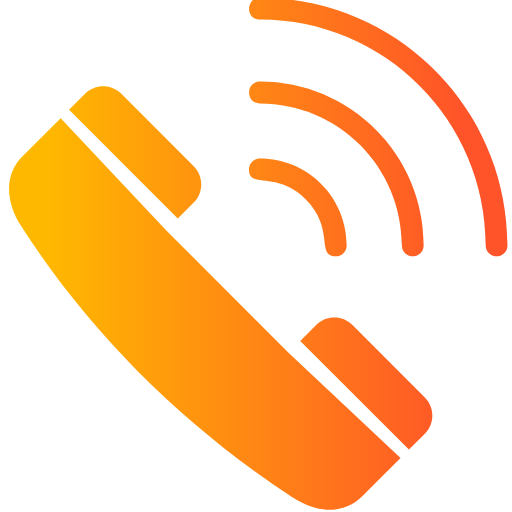Advertenties Blokkeren op Telefoon
Inhoudsopgave
Waarom advertenties blokkeren op je telefoon?
Prestatieverbeteringen
- Tot 50% snellere pagina-lading(geen advertenties om te laden)
- Minder dataverbruik(bespaar op je databundel)
- Langere batterijduur(minder achtergrondprocessen)
Veiligheidsvoordelen
- Bescherming tegen malvertising(kwaadaardige advertenties)
- Minder tracking(privacybescherming)
- Geen misleidende advertenties(valse download-knoppen etc.)
Gebruikerservaring
- Geen irritante pop-ups of volle scherm advertenties
- Schone leesmodus op websites
- Minder afleiding tijdens browsen
Advertenties blokkeren op Android
Methode 1: Adblock browsers
Installeer een adblock browser
Populaire opties:
- Firefox met uBlock Origin
- Brave Browser (ingebouwde adblocker)
- Kiwi Browser (ondersteunt Chrome-extensies)
Activeer adblocking
Ga naar instellingen → Adblocking en schakel in
Aanbevolen: Brave Browser (Play Store) - Snel en privacy-vriendelijk met ingebouwde adblocker.
Methode 2: DNS-adblocking
Ga naar WiFi-instellingen
Houd ingedrukt op je verbonden netwerk → "Netwerk bewerken"
Wijzig DNS-server
Selecteer "Geavanceerd" → "IP-instellingen" → "Statisch"
Voer DNS in
DNS 1: 94.140.14.14
(AdGuard DNS)
DNS 2: 94.140.15.15
Advertenties blokkeren op iPhone
Methode 1: Safari Content Blockers
Installeer een content blocker
Populaire opties in de App Store:
- AdGuard (gratis versie)
- 1Blocker
- Ka-Block!
Activeer in Safari
Instellingen → Safari → Content Blockers → Schakel in
Aanbevolen: AdGuard voor iOS (App Store) - Blokkeert advertenties in Safari zonder root.
Methode 2: DNS-adblocking
Ga naar WiFi-instellingen
Klik op het "i" icoon naast je verbonden netwerk
Configureer DNS
Scroll naar "DNS" → "Handmatig" → Voeg server toe
Voer DNS in
Gebruik: 94.140.14.14
en 94.140.15.15
(AdGuard DNS)
Beste adblock apps voor telefoon
Top 5 Adblockers (2024)
| App | Platform | Prijs | Kenmerken |
|---|---|---|---|
| AdGuard | Android/iOS | Gratis (Premium €2.49/maand) | Systeembrede blocking, HTTPS-filtering |
| Blokada 5 | Android | Gratis (Premium €4.99/maand) | Open-source, VPN-modus |
| Brave Browser | Android/iOS | Volledig gratis | Ingebouwde adblocker, snelle browser |
| DNS66 | Android | Gratis (open-source) | DNS-based, lichtgewicht |
| 1Blocker | iOS | €4.99 (eenmalig) | Geavanceerde Safari-blokkering |
Gratis vs. Betaalde adblockers
- Gratis versies: Vaak beperkt tot browser-blokkering of hebben advertenties
- Betaalde versies: Systeembrede blocking, regelmatige filter-updates
- Aanbeveling: Begin met gratis versie, upgrade alleen als nodig
Populaire gratis optie: Blokada 5 (Android) of AdGuard (iOS).
Is adblocken veilig en legaal?
Legaliteit
- 100% legaal in Nederland en België
- Geen wetten tegen adblockers
- Sommige websites kunnen adblockers detecteren en toegang weigeren
Veiligheid
- Gerenommeerde apps(AdGuard, Blokada) zijn veilig
- Vermijd onbekende adblockers- kunnen malware bevatten
- DNS-methoden zijn het veiligst (geen app nodig)
Veelgestelde vragen
Beperkt:
- DNS-adblocking: Werkt voor sommige in-app advertenties
- YouTube Premium: Enige officiële manier om alle YouTube-ads te verwijderen
- Alternatieven: Apps zoals NewPipe (Android) of browser-versies met adblocker
Integendeel: Adblockers kunnen je telefoon juist versnellen door:
- Minder data te laden (advertenties zijn vaak zwaar)
- Minder CPU-gebruik voor tracking scripts
- Minder geheugengebruik
Alleen VPN-based adblockers (zoals Blokada) gebruiken iets meer batterij.
Per app verschillend:
- AdGuard: Klik op het schild-icoon → Uitschakelen voor deze site
- Brave Browser: Klik op het leeuwtje → Schild uit
- DNS-adblocking: Voeg domein toe aan whitelist in app-instellingen
Lichtgewicht opties:
- DNS66(Android) - Zeer licht, geen root nodig
- Brave Browser- Vervangt standaard browser
- AdGuard DNS- Werkt zonder app te installeren
Vermijd VPN-based adblockers op oudere toestellen.
Conclusie: Hoe blokkeer je advertenties het beste?
Android gebruikers
- Eenvoudig: Brave Browser of Firefox met uBlock Origin
- Geavanceerd: Blokada 5 of AdGuard voor systeembrede blocking
iPhone gebruikers
- Standaard: AdGuard voor Safari
- Volledig: AdGuard Pro voor app-blokkering
Voor alle telefoons
- DNS-methode:
AdGuard DNS (
94.140.14.14) - Lichtgewicht: Browser-gebonden adblockers
Aan de slag: Installeer Brave Browser (Android) of AdGuard voor iOS voor direct advertentievrij browsen.